1.创建工作空间文件夹
2.创建test.c源文件
3.编译源文件,选择gdb启动;生成task.json配置文件
4.创建自定义launch.json配置文件,右下角添加配置,选择gdb。
5.参照task.json修改launch。json中的文件名称和编译器(gdb.exe)路径,一般在环境变量配置中可以看到。
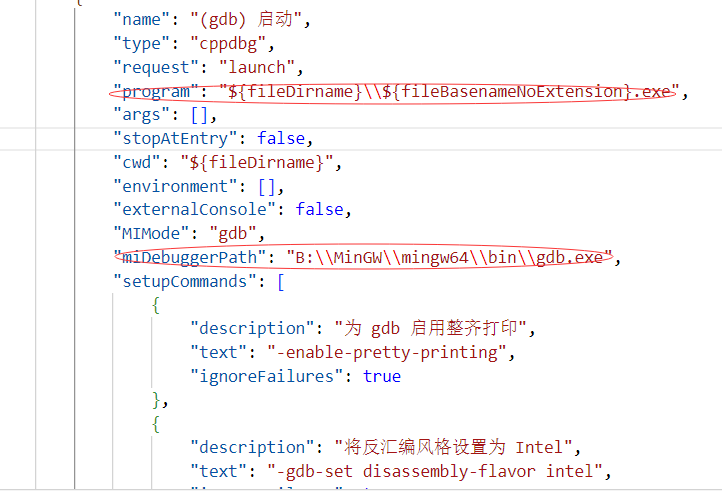
6.编译→调试,输出结果正确。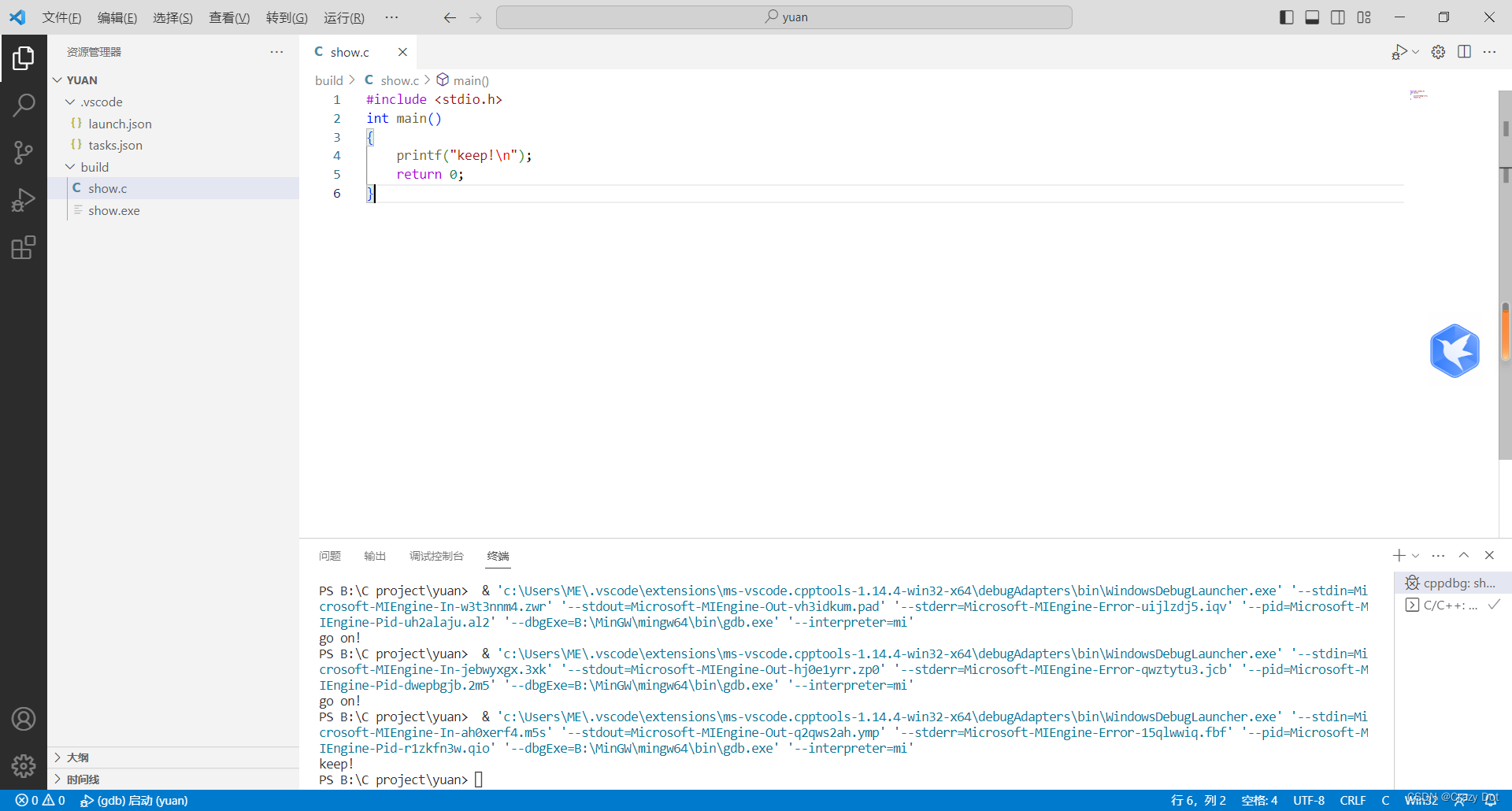
7.若要调用外部终端输出,将launch.json中的externalConsole修改为true,并在返回值处设置断点即可。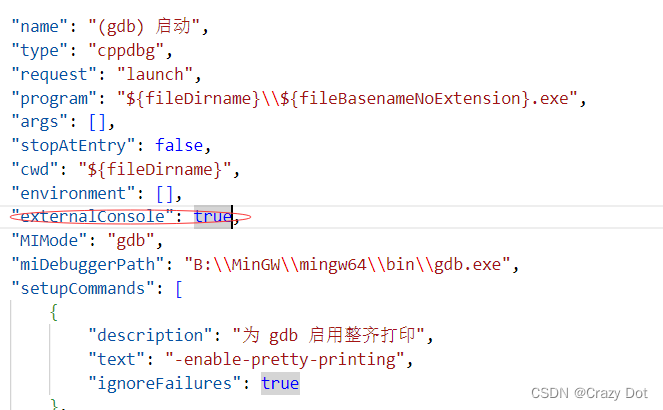
注意:
1.程序修改后需要重新编译生成exe文件,直接运行则输出结果还是上一次的程序。
方便起见,也可在启动配置文件launch.json中添加一行"prelaunchtask":"C/C++:gcc.exe 生成活动文件",即task.json中label的值,如下: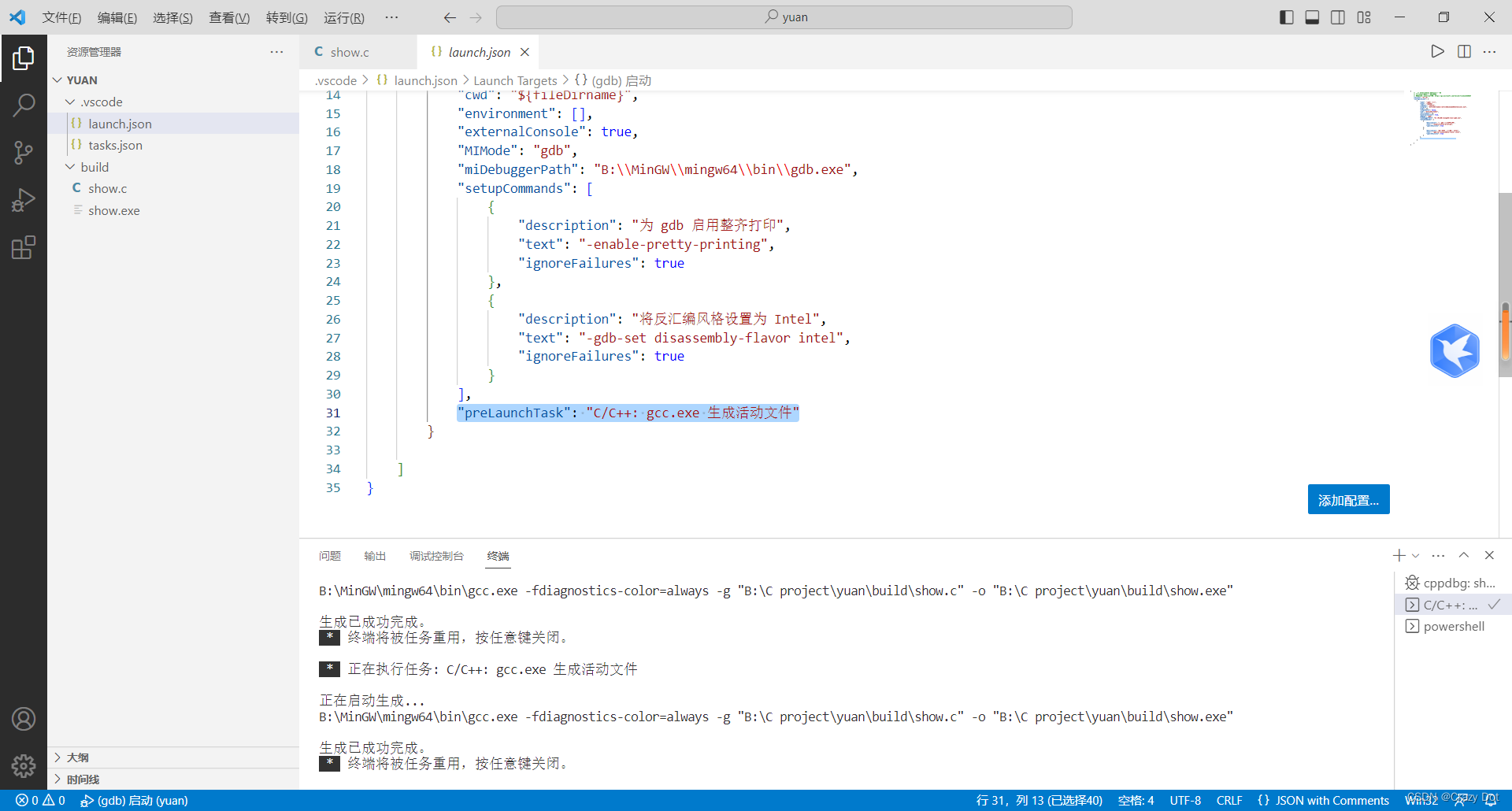
2.printf打印中文出现错误时,将右下角的utf-8编码格式改为GPK即可。
3.VS中保持外部终端界面不闪退的设置方法为:项目属性→链接器→系统→子系统→控制台。





















 1万+
1万+











 被折叠的 条评论
为什么被折叠?
被折叠的 条评论
为什么被折叠?








